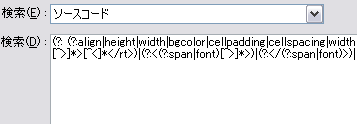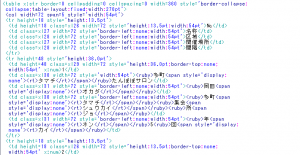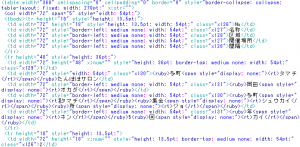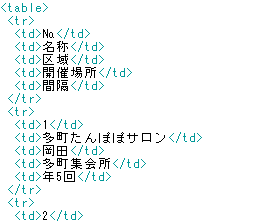エクセルの表をHTML保存したとき出力されるソースには属性・スタイル・ルビ・フォントタグなどが多量に含まれている。
それら不必要なHTMLソースをDreamweaverの正規表現置換で一掃する。
HTML化
エクセルから以下の方法でHTMLにする。
- 表のセルを選択(全体に適用する場合は3へ)
- Ctrl+N → Ctrl+V (新規作成とペースト)
- 「Webページとして保存」または「ブラウザでプレビュー」
「ブラウザでプレビュー」の場合は開発者ツールでHTMLをコピー後、
DreamweaverでHTMLドキュメントを新規作成してペーストするか、「名前をつけて保存」をする。
ここでは前者を例に取る。
「Webページとして保存」した場合
表はHTMLのテーブルタグに変換され、こんなソースが出ます。(headは省略)
「ブラウザでプレビュー」から保存した場合
Firebugなどの開発者ツール経由だと属性がダブルクォーテーションで括られるので、エクセルが書き出すソースとちょっと違う。
置換後
テーブルタグ以外の属性やタグを全て一掃。非常にスッキリ。
Download
クエリが恐ろしく長くなったのでdwrファイルで晒します。
ダウンロード:[ダウンロードが見つかりません]
使用方法
- ダウンロード後解凍して出来たdwrファイルを適当な場所へ保存する
- Ctrl+Fまたはメニューから検索/置換を表示
- ダイアログウィンドウの右側にあるフォルダのアイコンを押してdwrファイルを読み込む
- 「置換」か「全て置換」を押して実行
※注意:スペックが低いPCでの実行はお勧めできない